装机 篇三:海康威视C2000 PRO入手体验及系统迁移教程
前言
在我写之前那篇办公小钢炮的文章的时候,因为不想重新入域,所以用的还是原笔记本的m.2硬盘。而且挂了虚拟机,空间都用超过2/3了,有点不太好使(就是找个借口换一块 )
)
刚好被值友们种草了海康威视C2000 PRO,而且最近也上了京东自营,用一张PLUS的500-20券,489到手
(早买早享受,晚买享折扣)
开箱外观展示
外观就没啥好说的啦,自带散热片好评
对比C2000,PRO加强版主要提升在:
多了2颗东芝原厂3D-NAND颗粒
缓存从南亚DDR3L 256M颗粒升级到东芝DDR4 512M颗粒
总的来说,C2000 PRO更有性价比,更值得买
迁移准备
需要迁出的原硬盘
需要迁入的新硬盘
跳板硬盘(非必要)
PE版傲梅分区助手
因为我这块微星B450i主板,只有一个m.2接口 ,所以我用了一个240g的sata固态作为跳板进行迁移
,所以我用了一个240g的sata固态作为跳板进行迁移
把要迁入的新硬盘连接在原硬盘的主板上,保证在同一平台上(废话 )
)
准备好PE版的傲梅分区助手,放入装有pe的支持ufei启动的U盘,这样前期准备工作就做好了
百度一下,在傲梅分区助手的首页可以自行下载
迁移教程
PS:傲梅分区助手有windows版的,操作界面和步骤都一样
不过有时会遇到需要进入它的preOS进行操作,还经常失败,所以我用的PE版
1、进入到PE,打开上图的StartPartAssist.exe,点击下图左上角的“迁移系统到固态硬盘”
2、不用问,下一步
3、选中新硬盘的未分配空间,下一步
4、选中之后,会出现可以被迁移的系统盘,然后根据这个盘的大小建一个新的分区
不难看出,这是从旧磁盘2的E盘中迁移到新磁盘1的C盘,分区一对一的创建,但是新的分区大小可以调整
5、下一步之后,点击完成,这一阶段的操作就完成了
6、点击完成后,就可以看到新硬盘已经多了一个迁移后的分区
7、点击左上角的提交,出现等待执行的确认框,然后点击执行就可以等进度条了
注意:如果是在window版本上执行,可能会出现这个确认框,重启之后大概率失败,原因暂时未知
8、开始读进度条
9、等进度条完毕后,重启,在BIOS页面选择从新硬盘启动
只要从新硬盘启动到系统界面,就算迁移成功了
注意事项:
启动的时候我踩到的坑,顺便记录一下, 可能会帮到同样遇到的你
回到PE的桌面,选择PE桌面的引导修复,修复新硬盘的引导就可以了
修复完,重启,遇到上图的报错页面,只需要按键盘的Enter键就可以进入桌面了
技术总结
确保新硬盘没有分区
最好用pe版本的傲梅分区助手
千万千万不要断电,数据无价

分区复制
有些小伙伴可能还有重要资料放在其他盘,这个软件也有分区复制功能,教程就一并写了吧
1、同样方式打开软件,左上角的复制分区向导,没有特殊要求的,直接选择快速复制即可
2、找到你要复制的分区,如图中的F盘,选中就下一步
3、选择新硬盘里面的未分配空间,如果是固态硬盘的话,记得勾选“优化SSD磁盘性能”,应该是4K对齐
4、跟系统迁移一样,可以调整复制后的分区大小(不要比你要复制的数据空间小!)
5、同样完成后,左上角点击提交,点执行
6、等进度条跑完,就完成了
7、系统迁移和分区复制都完成后,大功告成
总结
进入到window桌面也可以进行分区资料的复制
因为PE运行环境的特殊性,在PE中进行分区复制会比window系统里面更不容易出错
性能测试
系统迁移前,忘记在空盘情况跑读写测试,迁移完病不想在重新来一次,这一part就意思一下吧
站内也很多跑分和性能测试,大家可以去参考
跑完发现比站内其他测试的要低一丢丢,不过影响不大,用起来一样是美滋滋
总结
这块海康威视C2000 PRO买到手,对性能还是很满意的
买之前查阅了不少系统迁移的资料,毕竟如果要重装系统,环境配置和入域申请实在太麻烦了
于是就有了这一篇文章,算是给自己做个笔记,顺便作为一个教程,可能会帮到其他人,哎,这就很舒服


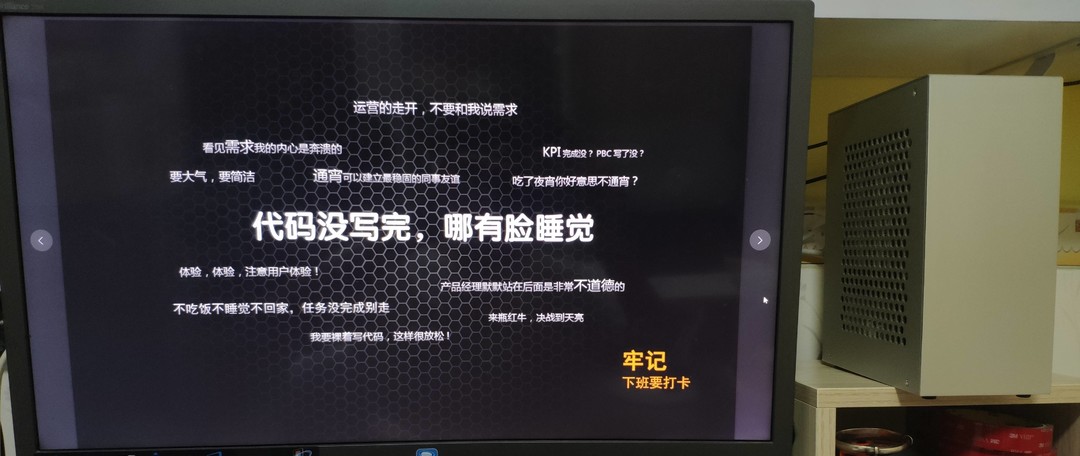







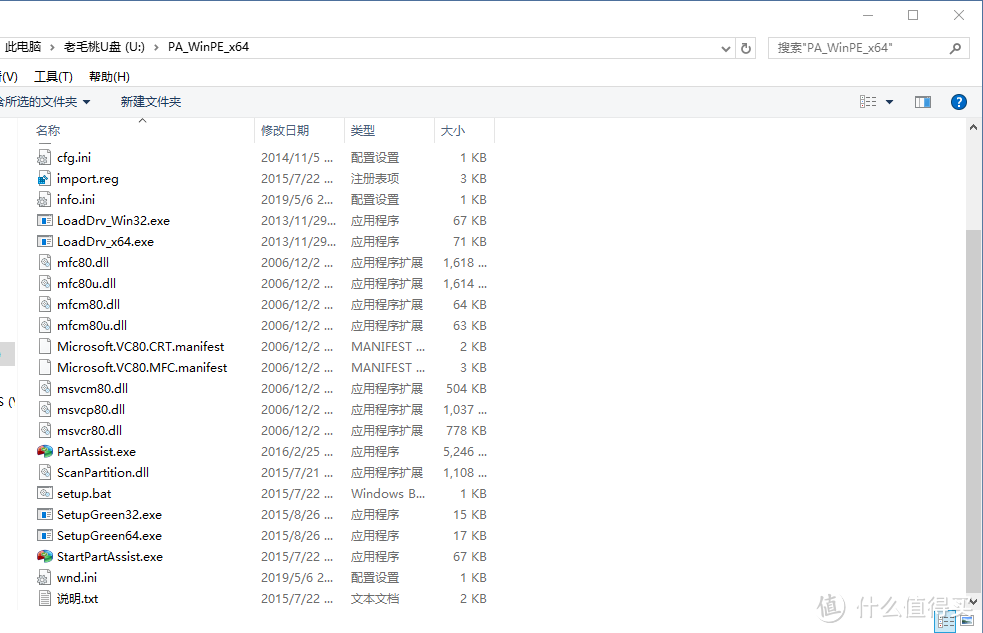

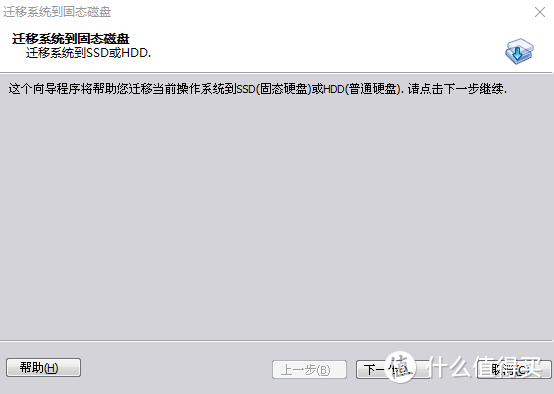
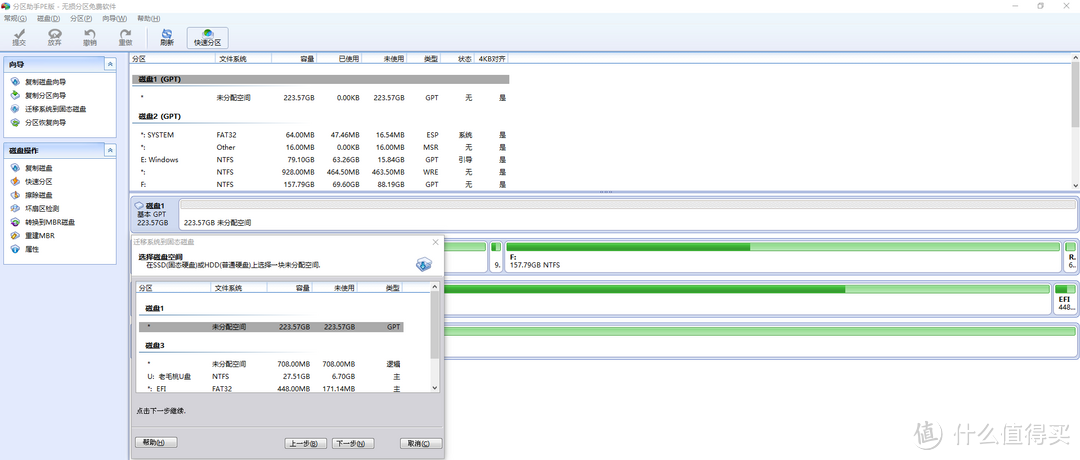
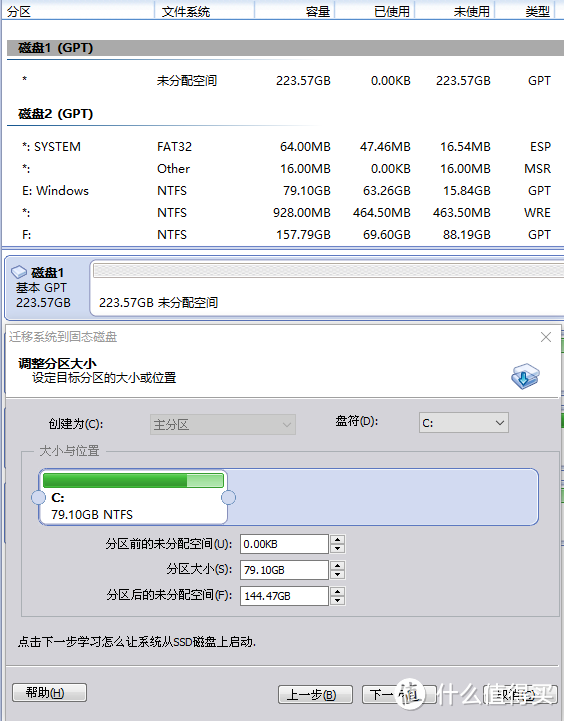

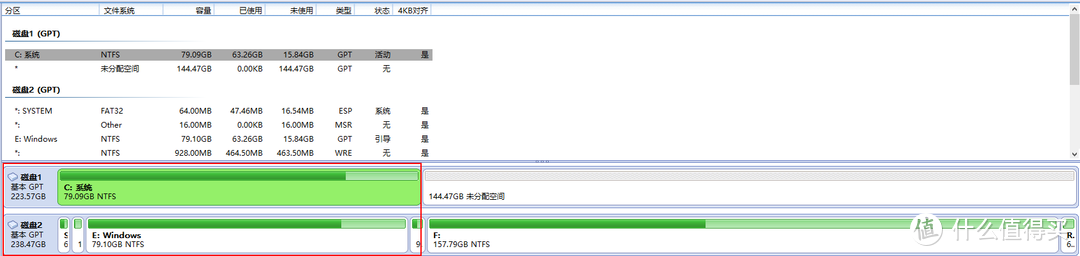
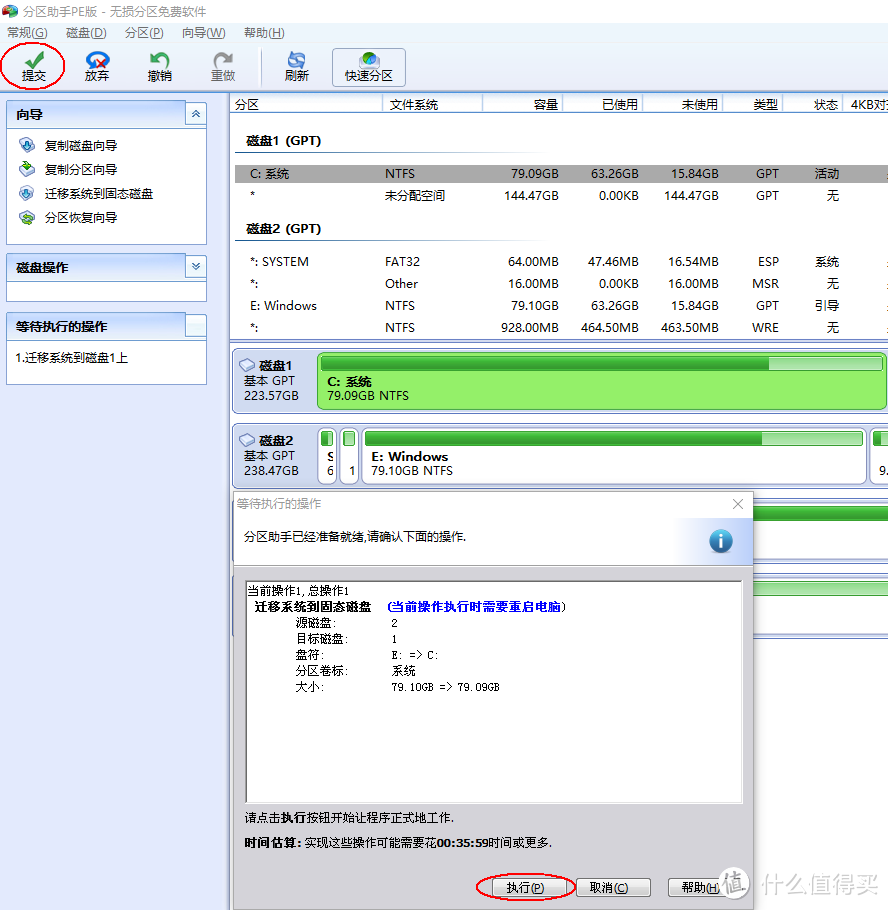
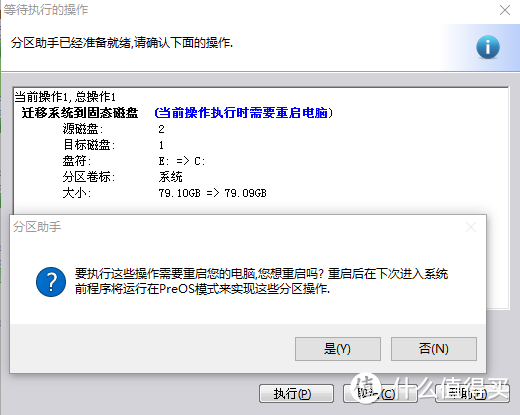
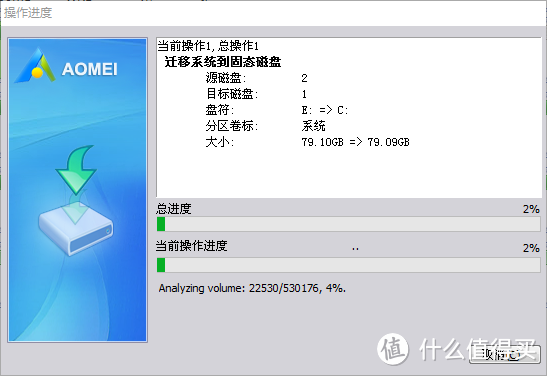
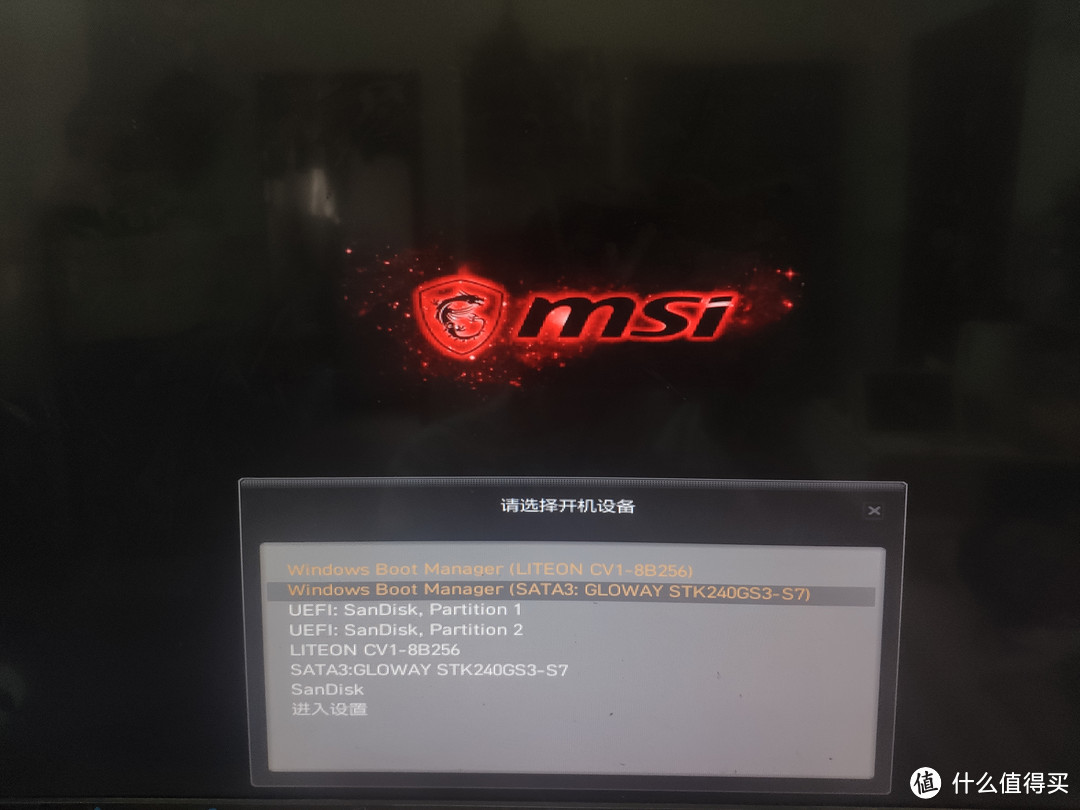
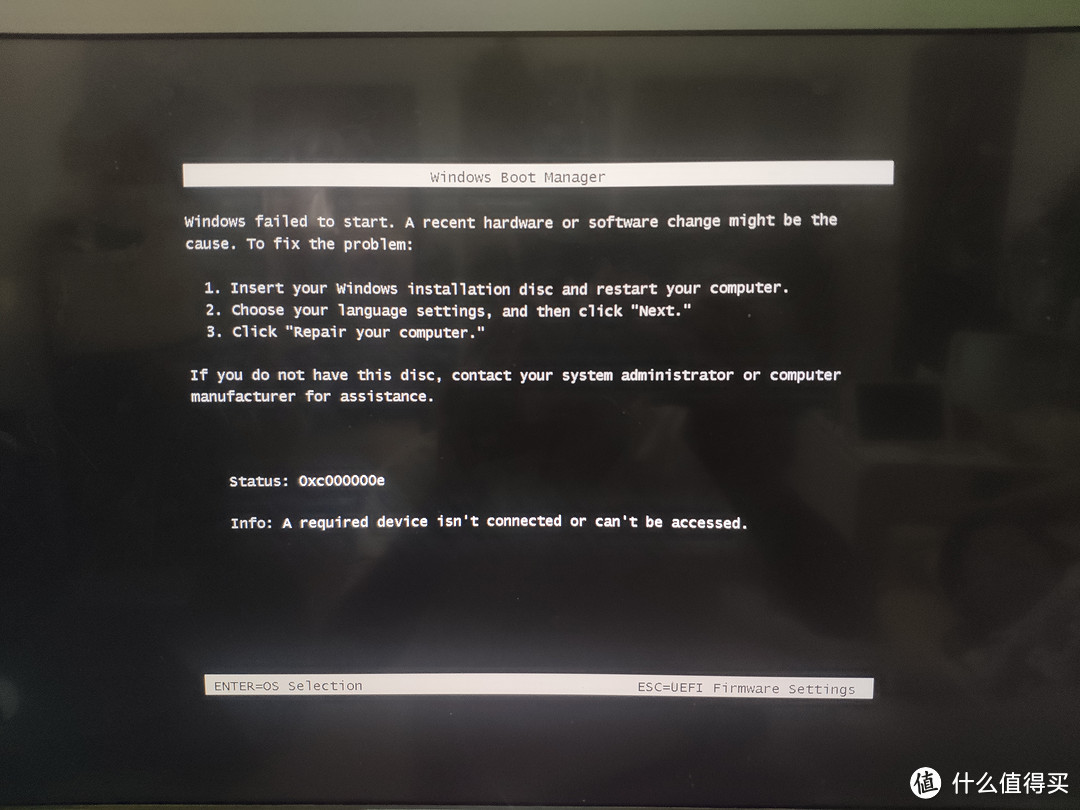
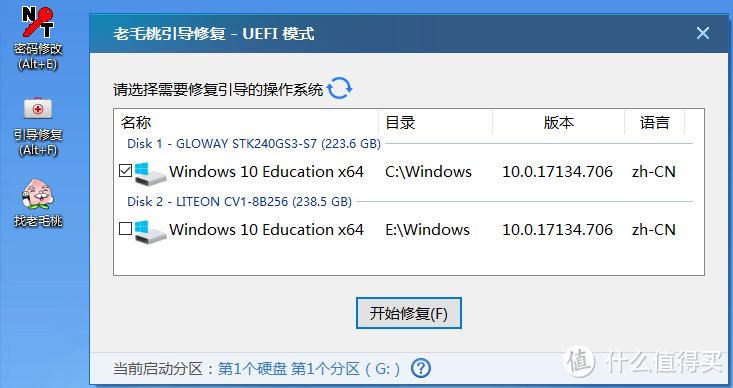
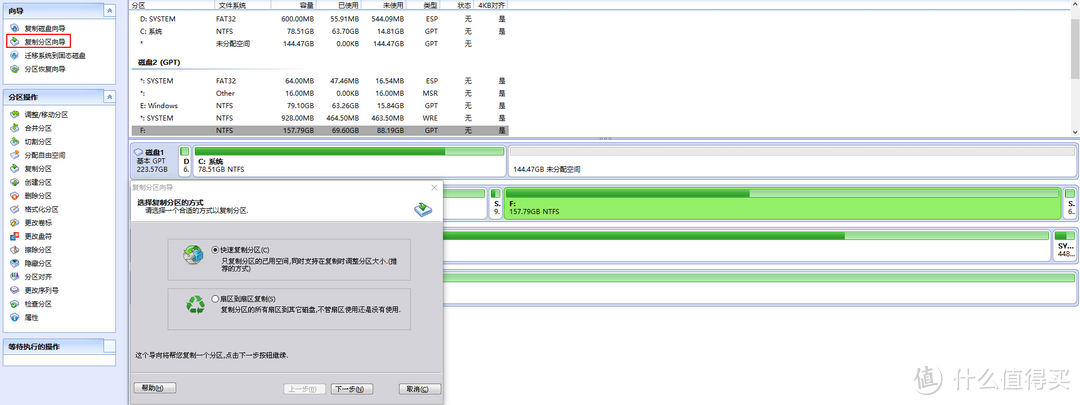
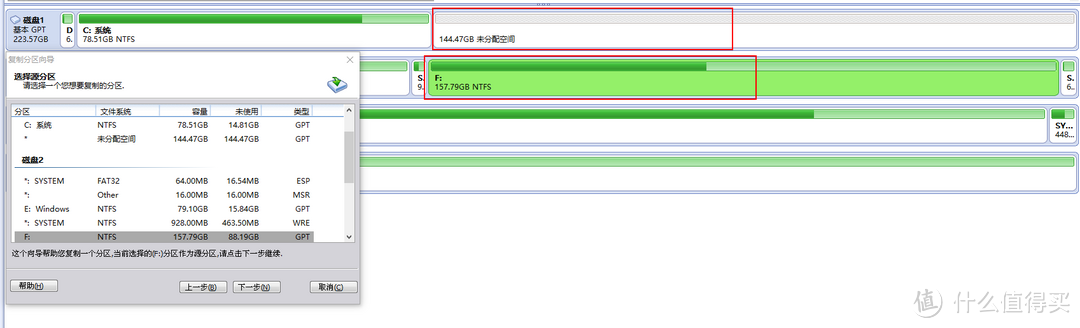

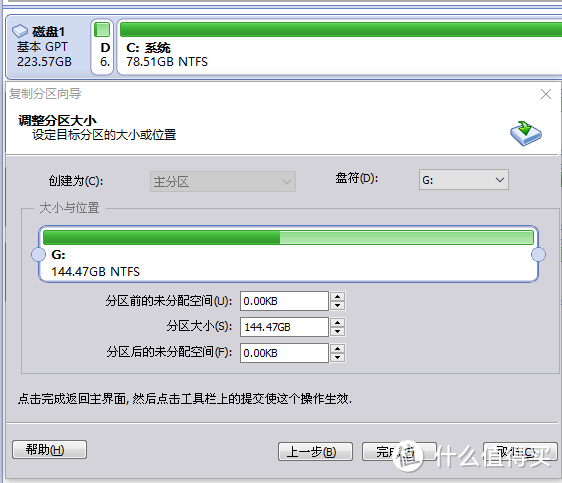
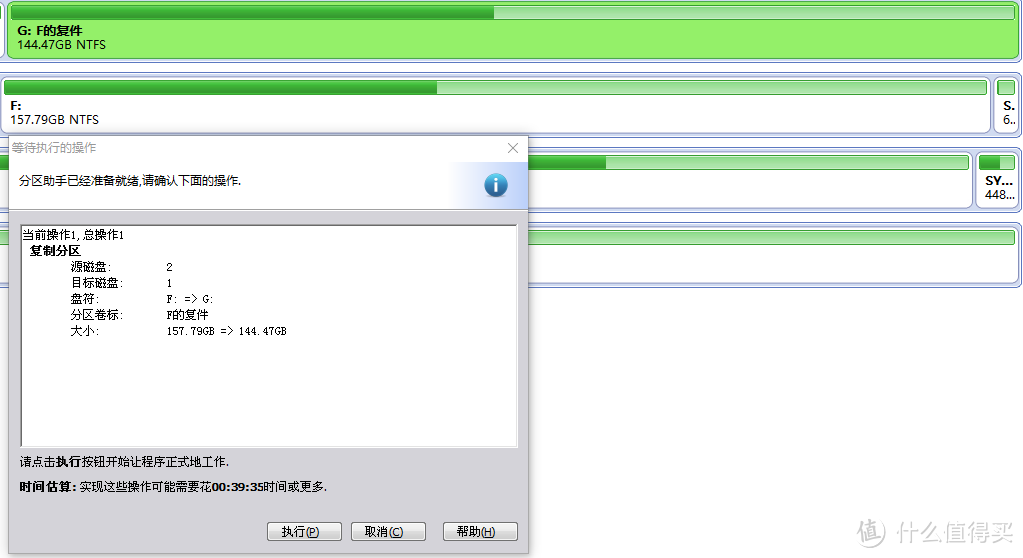
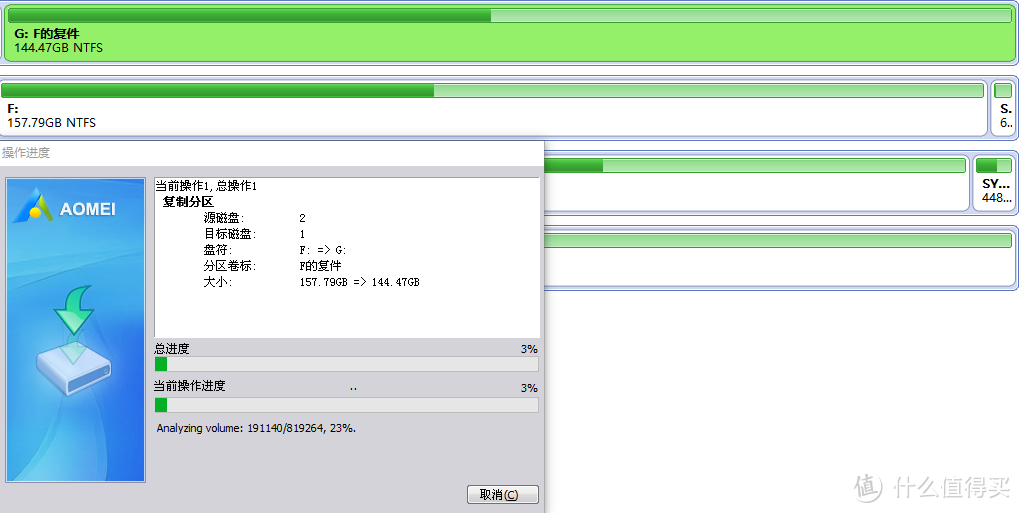
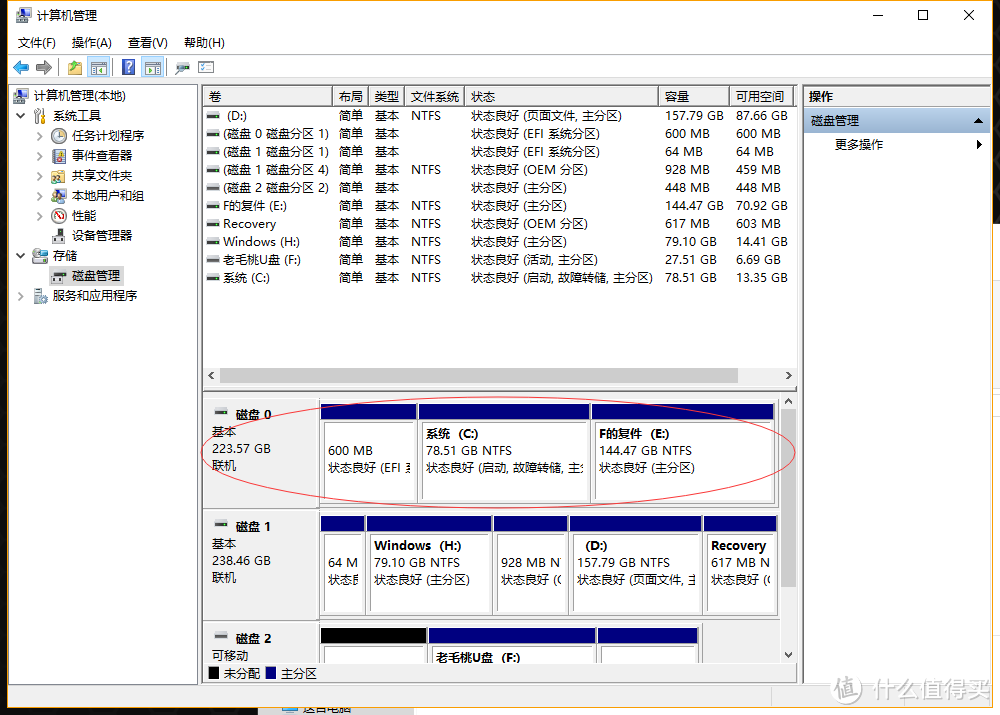
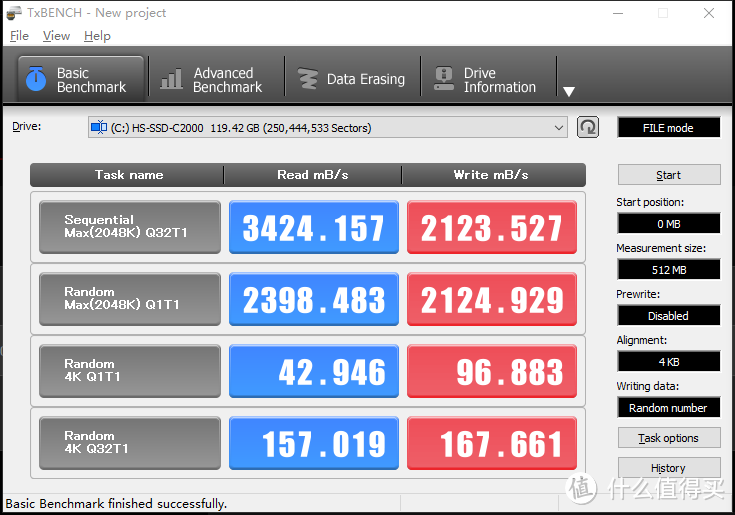
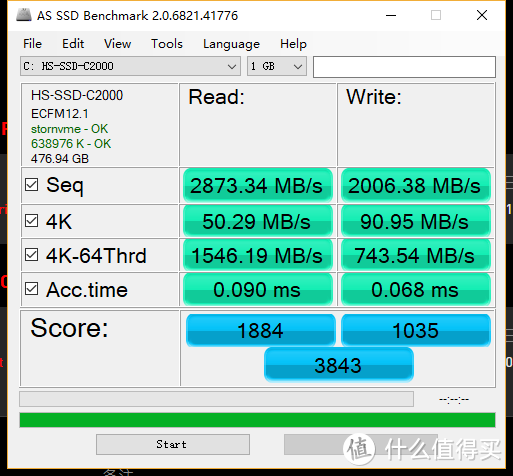
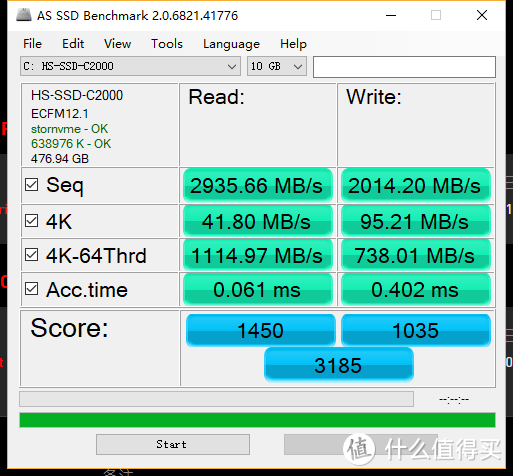





















































































yutianci
校验提示文案
幻视
校验提示文案
大大大王不好啦
校验提示文案
Amd_yes123
校验提示文案
我比猪可爱
校验提示文案
Yumi_Sugimoto
校验提示文案
马不停蹄的忧伤
校验提示文案
幼稚鬼的要死
校验提示文案
阿米土门
校验提示文案
kajgdb
校验提示文案
那您能帮帮我吗
校验提示文案
石榴汁桑
校验提示文案
譬如朝露
校验提示文案
炫天本尊
校验提示文案
006l
校验提示文案
值友1765904285
校验提示文案
muglet
校验提示文案
百年世事三更梦
校验提示文案
瓢泼大腿
校验提示文案
浅时光ac
校验提示文案
值友6529631222
校验提示文案
白萝卜先生
校验提示文案
抱朴守一
校验提示文案
dongss
校验提示文案
lxtkmmc
校验提示文案
舒叔叔哦也
校验提示文案
shuicai
校验提示文案
shuicai
校验提示文案
巨大橙
校验提示文案
值友5890184935
校验提示文案
Koip
校验提示文案
百年世事三更梦
校验提示文案
monkey小籽
校验提示文案
浅时光ac
校验提示文案
瓢泼大腿
校验提示文案
百年世事三更梦
校验提示文案
muglet
校验提示文案
值友1765904285
校验提示文案
006l
校验提示文案
炫天本尊
校验提示文案